Wie aktiviere ich Windows Defender Application Guard für Edge?
Veröffentlicht: 2018-07-05Kriminelle halten mit den neuen technologischen Entwicklungen Schritt und finden intelligentere und effizientere Wege, sich in Computer zu hacken. Daher ist es nur angebracht, alle verfügbaren Tools zu nutzen, die unsere Daten und sensiblen Informationen schützen, während wir unsere Online-Aktivitäten durchführen.
Eine der zusätzlichen Sicherheitsfunktionen, die Benutzer von Windows 10 Enterprise genießen können, ist der Windows Defender Application Guard. Seine Hauptfunktion besteht darin, Microsoft Edge in einem virtualisierten, aber isolierten Container auszuführen. Selbst wenn also eine bösartige Website eine Sicherheitslücke in Edge entdeckt, wird der PC des Benutzers nicht kompromittiert.
Zuvor war Application Guard nur in Windows 10 Enterprise verfügbar. Als Microsoft jedoch das Update vom April 2018 ausrollte, kamen auch Benutzer von Windows 10 Professional in den Genuss der Funktion. Benutzer von Windows 10 Home müssen hingegen noch auf die Pro-Version upgraden, bevor sie das Tool aktivieren können. Es ist auch erwähnenswert, dass die Funktion standardmäßig deaktiviert ist. Wir werden Ihnen also beibringen, wie Sie Windows Defender Application Guard aktivieren. Abgesehen davon möchten wir Ihnen Auslogics Anti-Malware empfehlen. Dieses Tool schützt Sie effektiv vor Viren. Darüber hinaus teilen wir Ihnen auch einige nützliche Informationen mit, einschließlich der Systemanforderungen der Funktion und wie Sie sie gemäß Ihren Präferenzen konfigurieren können. Auf diese Weise können Sie das volle Potenzial ausschöpfen.
Was Sie benötigen, um Windows Defender Application Guard zu aktivieren
Auch als WDAG oder Application Guard bekannt, funktioniert Windows Defender Application Guard mit dem Microsoft Edge-Browser. Es ist wichtig zu beachten, dass Windows die Hyper-V-Virtualisierungstechnologie von Microsoft verwendet. Bevor Sie also lernen, wie Sie Windows Defender Application Guard aktivieren, müssen Sie sicherstellen, dass Ihr PC entweder über die Intel VT-X- oder AMD-V-Virtualisierungshardware verfügt. Weitere Systemvoraussetzungen, die Microsoft aufführt, sind mindestens 5 GB freier Speicherplatz auf der Festplatte, eine 64-Bit-CPU mit mindestens 4 Kernen und 8 GB RAM.
So aktivieren Sie Windows Defender Application Guard
Befolgen Sie die nachstehenden Anweisungen, um diese Funktion zu aktivieren:
- Klicken Sie auf das Suchsymbol in der Taskleiste.
- Geben Sie „Systemsteuerung“ (ohne Anführungszeichen) ein und drücken Sie die Eingabetaste.
- Klicken Sie auf „Programme“ und wählen Sie dann im Bereich „Programme und Funktionen“ die Option „Windows-Funktionen ein- oder ausschalten“.
- Wählen Sie aus der Liste Windows Defender Application Guard aus.
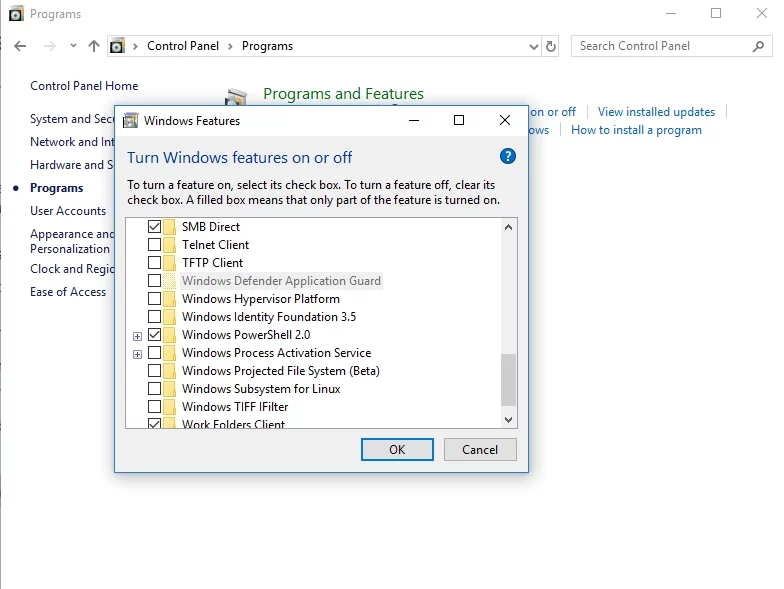
- OK klicken.
- Ihr System installiert Windows Defender Application Guard. Sobald der Vorgang abgeschlossen ist, müssen Sie Ihren Computer neu starten.
Wenn Sie Windows Defender Application Guard nicht in der Liste finden können, bedeutet dies, dass Sie Windows 10 Home verwenden oder das April 2018-Update noch nicht installiert haben. Auf der anderen Seite ist es möglich, dass Sie die Funktion sehen, aber sie ist ausgegraut. Dies bedeutet nur, dass Ihr Computer nicht die Mindestsystemanforderungen erfüllt. Möglicherweise verfügt Ihr PC nicht über die AMD-V- oder Intel VT-x-Hardware. Möglicherweise haben Sie auch weniger als 8 GB RAM.
Starten von Edge in Application Guard
Nachdem Sie Application Guard installiert haben, funktioniert Edge weiterhin im normalen Browsermodus. Der einzige Unterschied besteht darin, dass Sie ein sicheres Browserfenster öffnen können, das durch die Funktion geschützt ist. Um Edge in Application Guard zu starten, befolgen Sie einfach die nachstehenden Anweisungen:

- Starten Sie Microsoft Edge wie gewohnt.
- Sobald Edge hochgefahren ist, klicken Sie auf Menü und wählen Sie dann Neues Application Guard-Fenster.
- Ein separates Microsoft Edge-Fenster wird geöffnet. Sie sollten das orangefarbene „Application Guard“-Abzeichen in der oberen linken Ecke des Fensters sehen. Dies weist darauf hin, dass Sie einen durch die Funktion geschützten Browser verwenden.
Einige wichtige Details zu Windows Defender Application Guard
Über das neue Edge-Fenster können Sie zusätzliche Browserfenster öffnen. Sie können sogar InPrivate-Fenster öffnen, die noch durch Application Guard geschützt sind. Sie werden feststellen, dass sich das Taskleistensymbol im Application Guard-Fenster vom normalen Microsoft Edge-Browsersymbol unterscheidet. Das blaue Edge 'e'-Logo hat jetzt ein graues Schildsymbol darüber.
Wenn Sie bestimmte Dateien in Ihrem Edge-Browser öffnen oder herunterladen, werden möglicherweise die Dokumentbetrachter und andere Arten von Programmen im Application Guard-Modus gestartet. Sie sehen das graue Schildsymbol über den Taskleistensymbolen, wenn sie im Application Guard-Modus ausgeführt werden.
Beachten Sie, dass Sie die Leselisten oder die Favoritenfunktionen von Edge im Application Guard-Modus nicht verwenden können. Sobald Sie sich von Ihrem Computer abmelden, werden Ihr Browserverlauf und Cookies für diese bestimmte Sitzung gelöscht. Wenn Sie also den Application Guard-Modus verwenden, müssen Sie sich wieder bei den Websites anmelden.
Es ist auch wichtig zu beachten, dass Ihre Downloads begrenzt sind, wenn Sie den Application Guard-Modus verwenden. Da Sie einen isolierten Edge-Browser ausführen, kann dieser nicht auf Ihr normales Dateisystem zugreifen. Im Application Guard-Modus können Sie keine Dateien aus Ihren normalen Ordnern auf Websites hochladen und keine Dateien auf Ihr System herunterladen.
Im Allgemeinen ist das Herunterladen und Öffnen von Dateien im Application Guard-Modus eingeschränkt. Außerdem können Sie Funktionen wie Drucken sowie Kopieren und Einfügen nicht nutzen. Andererseits können Sie die Einstellungen jederzeit anpassen, um einige der oben genannten Einschränkungen zu beseitigen.
Konfigurieren von Windows Defender Application Guard
Sie können jederzeit den Editor für lokale Gruppenrichtlinien verwenden, um die Einschränkungen von Windows Defender Application Guard zu konfigurieren. Wenn Sie Windows 10 Professional oder Enterprise verwenden, sollten Sie die folgenden Anweisungen befolgen können.
- Klicken Sie in Ihrer Taskleiste auf das Symbol Suchen.
- Geben Sie „gpedit.msc“ (ohne Anführungszeichen) ein und drücken Sie die Eingabetaste.
- Folgen Sie diesem Weg:
- Computerkonfiguration -> Administrative Vorlagen -> Windows-Komponenten -> Windows Defender Application Guard
Von hier aus können Sie bestimmte Funktionen von Application Guard konfigurieren. Hier sind einige der Einstellungen, die Sie anpassen können:
- Zulassen, dass Application Guard Ihren Browserverlauf, Ihre Favoriten und Cookies speichert
- Edge erlauben, Dateien in normale Systemdateien herunterzuladen
- Gewähren Sie Edge Zugriff auf Ihre normale Systemzwischenablage
- Aktivieren des Druckens über Ihren Edge Application Guard
Denken Sie daran, Ihren Computer neu zu starten, nachdem Sie diese Einstellungen angepasst haben.
Haben Sie versucht, Application Guard on Edge zu verwenden?
Teilen Sie Ihre Erfahrungen in den Kommentaren unten!
